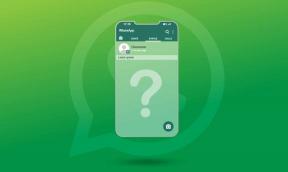Hur man ångrar arkivering på Instagram på Android och iPhone
Miscellanea / / December 02, 2021
Har du av misstag arkiverat en Instagram-inlägg av dina? Undrar du hur man får tillbaka det? Du har kommit till rätt plats. I det här inlägget kommer vi att berätta hur du ångrar arkivering för Instagram-inlägg på Android och iPhone.

Arkiv är det första alternativet i menyn som dyker upp när du trycker på menyikonen med tre punkter bredvid ett enskilt inlägg. Det är möjligt för en användare att oavsiktligt trycka på alternativet Arkivera.
När de väl gör det tas fotot bort från profilen och det är inte synligt för någon. Den gömmer sig liksom och den kommer bara tillbaka om du släpper den från Arkivfängelset.
Så låt oss gå på resan för att rädda våra arkiverade inlägg och publicera dem igen.
Hur man avarkiverar Instagram-foton på Android
Steg 1.
Öppna Instagram-appen på din Android-enhet och navigera till profilskärmen genom att trycka på profilbildsikonen som finns i det nedre högra hörnet på startskärmen.

Steg 2.
På din profil trycker du på ikonen som ser ut som en klocka i den övre raden.

Steg 3.
Du kommer att föras till skärmen Stories Archive, som innehåller alla dina publicerade berättelser. Instagram introducerade nyligen den här funktionen där de arkiverar dina berättelseinlägg.
De försvinner inte efter 24 timmar och är endast synliga för dig. Du kan skapa höjdpunkter från dem som alltid kommer att vara synliga på din profil. Ingen 24-timmarsbegränsning för dem.
För att ångra arkivering för vanliga inlägg, tryck på etiketten Stories Archive och välj Posts Archive från rullgardinsmenyn.


Steg 4.
Du hittar alla dina arkiverade inlägg här. För att vända om arkivering eller visa ett inlägg igen på din profil, tryck på inlägget och tryck sedan på menyn med tre punkter i det övre högra hörnet. Välj Visa på profil från alternativen popup-alternativet.


På samma sätt upprepar du stegen för andra inlägg som du vill ta bort från arkivet på Instagram.
Hur man avarkiverar Instagram-foton på iPhone
Steg 1.
Öppna Instagram-appen på din iPhone och tryck på profilbildsikonen i det nedre högra hörnet för att öppna profilskärmen.

Steg 2.
På din profil trycker du på ikonen som finns i det övre vänstra hörnet. Den här ikonen ser ut som en klocka.

Steg 3.
Du kommer att tas till arkivskärmen där du hittar alla dina nyligen publicerade berättelser. Tryck på etiketten som säger Arkiv och välj Inlägg från den.


Steg 4.
Tryck på fotot som du vill ta bort från arkivet följt av att trycka på menyikonen med tre punkter på höger sida av det fotot.

Steg 5.
Välj Visa på profil från alternativen. Fotot kommer att synas igen i din profil.

Om du vill ta bort ett foto permanent, tryck på alternativet Ta bort.
Hur man avarkiverar Instagram-berättelseinlägg
Instagram arkiverar nu alla dina publicerade Berättelseinlägg automatiskt (om du har aktiverat det i inställningarna). Följ dessa steg för att publicera dem igen eller dela dem med dina vänner:
Steg 1.
Gå till arkivskärmen på din Android-enhet eller iPhone genom att följa stegen ovan. Tryck på Berättelsearkiv istället för Inlägg.

Steg 2.
Tryck på det individuella berättelseinlägget som du vill publicera igen och tryck på ikonen Dela längst ner.

Steg 3.
Du kommer att tas till den vanliga nya Story-skärmen där du kan anpassa ditt foto igen. Du kan lägga till klistermärken, text och till och med skriva på bilderna.
Om du vill ladda upp fotot till din berättelse igen, tryck på alternativet Din berättelse längst ned. Om du däremot vill dela den med en vän, tryck på Skicka till och välj din vän från listan.

Voila! Du har tagit bort historien från arkivets fängelsehålor och publicerat den igen.
Bonustips: Hur man sparar Instagram-berättelser på din telefon
I avsnittet Arkivberättelse trycker du på det individuella berättelseinlägget som du vill spara i din telefon. Klicka sedan på menyn med tre punkter som finns i det nedre högra hörnet och välj Spara foto/video från alternativen. Fotot kommer att sparas i ditt telefongalleri.

Är de tillbaka?
Vi hoppas att du lyckades vända eller ångra arkivering på Instagram. Om du stöter på något problem, låt oss veta i kommentarerna nedan.